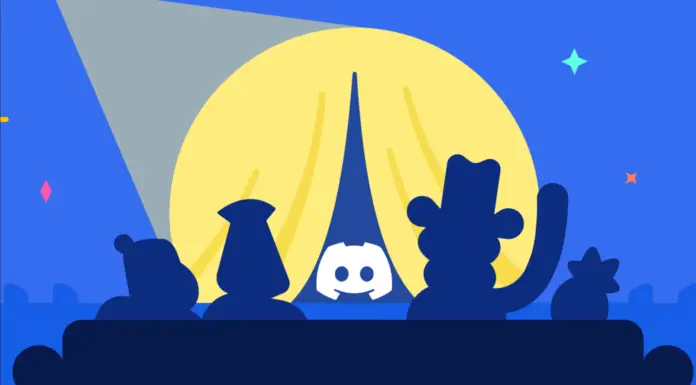Soms moet je iets schrijven dat een spoiler zou kunnen zijn voor andere deelnemers van het gesprek of je wilt een obsceen woord schrijven en alle gebruikers op voorhand waarschuwen dat deze informatie beledigend voor hen zou kunnen zijn of een spoiler. Als dit het geval is, kan de Spoiler Tag functie in Discord helpen.
Wat is er nodig om spoiler tag in Discord
Veel mensen houden ervan om te communiceren door in hun correspondentie verschillende emoji’s, stickers, gifs en meer te gebruiken. Het helpt om het gesprek met vrienden te versieren en soms zelfs op te vrolijken. Discord biedt precies zo’n mogelijkheid. Want naast video- en audioconferencing kun je ook gewoon communiceren via chat.
Als je nieuw bent op Discord, ben je waarschijnlijk nog niet bekend met veel van de functies van het platform. Met Discord kun je unieke effecten creëren in de chat. Met speciale toetsenbordcommando’s op een Discord-app voor desktop of mobiel apparaat kun je de manier veranderen waarop kijkers en lezers denken over de content die je publiceert. Zo hebben gebruikers de mogelijkheid om allerlei opmaak aan posts toe te voegen, waaronder vet, cursief, codeopmaak, maar ook spoilertags.
Spoiler tags zijn nuttig om anderen te waarschuwen dat je op het punt staat informatie te geven over iets waar iemand niet op voorbereid is. Het kan bijvoorbeeld een spoiler zijn voor het einde van een film, tv-serie, boek of videospel. Na het toevoegen van deze tag, ziet de andere gebruiker alleen een grijs of zwart kader over de inhoud.
Het kan ook nuttig zijn als je een kritische mening over iets geeft. Of je kunt de spoilertag als grap gebruiken. Als je een zin schrijft waarin geen woord voorkomt dat verborgen wordt door een spoilertag, leest het op een bepaalde manier, en als je de tag opent, ziet het er heel anders uit. Het kan echt leuk zijn.
Als u besluit om uw bericht te verbeteren met een spoilertag of u wilt een bepaald deel ervan verbergen vanwege spoilers of grappen, dan is dat heel gemakkelijk te doen. Het duurt letterlijk een paar seconden.
Hoe een spoiler tag toevoegen op de Discord desktop app
Als je Discord op je PC gebruikt, dan zal het toevoegen van een spoiler tag vrij gemakkelijk voor je zijn. Er zijn verschillende manieren om een spoilertag toe te voegen aan de Discord app op je desktop.
Met het markeren van uw bericht
De eerste manier is om uw bericht als een spoiler te markeren. Als u dat wilt doen, moet u de volgende stappen volgen:
- Voer uw bericht in de Discord chatbox in.
- Markeer daarna het bericht met uw muis of dubbelklik erop.
- Selecteer het oog icoon in het kleine pop-up venster.
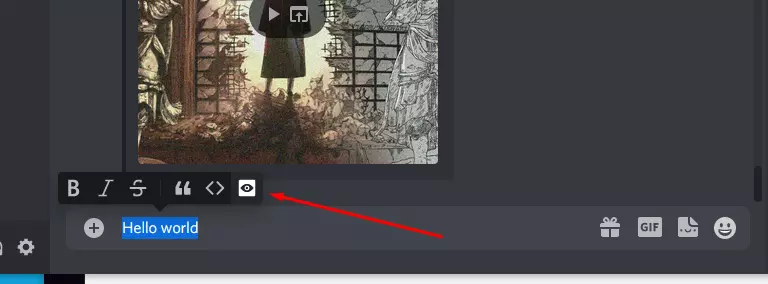
- Zorg ervoor dat er twee verticale balken in de tekst staan.

- Druk tenslotte op Enter op het toetsenbord van uw bureaublad om uw bericht met een spoilertag te verzenden.
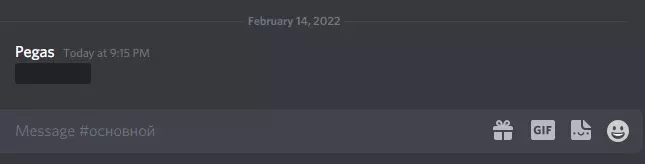
Zodra u een bericht verstuurt, kunnen alle chat-deelnemers het zien. Maar de spoilertag verbergt de tekst totdat je vrienden erop klikken om de inhoud te onthullen.
Met Markdown codes
De tweede manier is de mogelijkheid om een spoiler tag toe te voegen met behulp van Markdown codes. Als je dat wilt doen, moet je de volgende stappen volgen:
- Ten eerste, voer twee verticale balken in de chat box voor uw bericht met behulp van Shift + Backslash toets snelkoppeling.
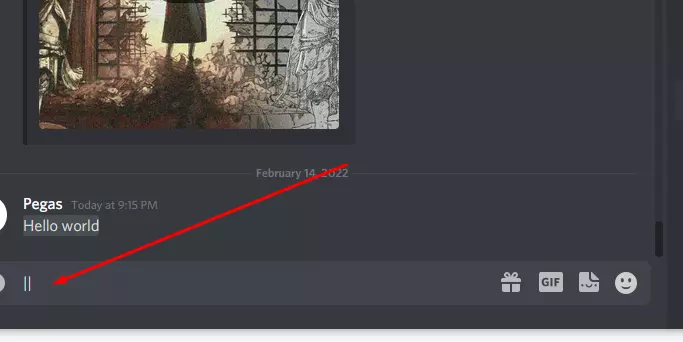
- Voer uw bericht in en sluit het met nog twee verticale streepjes.
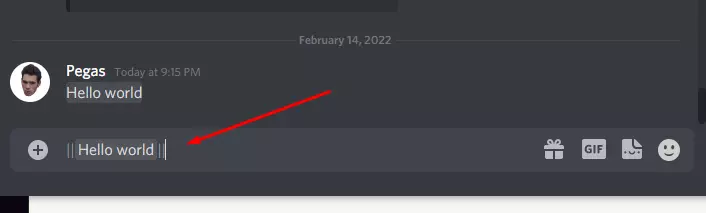
- Druk daarna op Enter op uw toetsenbord om uw bericht met een spoilertag te verzenden.
Deze balken bieden een manier om uw bericht te verbergen in de spoiler-tag, waarbij andere gebruikers moeten klikken om de informatie te onthullen.
Je hebt de optie om ook bijlagen als spoilers te verbergen. Als je een bijlage uploadt, geeft Discord je de mogelijkheid om “Markeer als Spoiler”. Dit werkt echter alleen in de desktopversie van Discord.
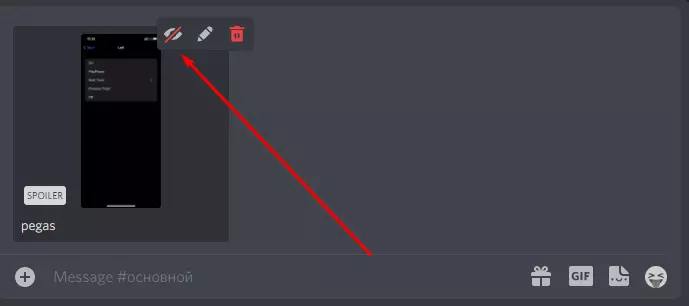
Hoe voeg je een spoilertag toe op je mobiele apparaat
Daarnaast is het mogelijk om Discord te gebruiken op je mobiele apparaat met Android. Dit is heel handig Het is ook mogelijk om Discord te gebruiken op je mobiele apparaat met Android of iOS en iPadOS. Dit is erg handig voor zowel audio- als videogesprekken met je vrienden of voor het spelen van je favoriete online projecten op je telefoon of tablet, zoals Fortnite of COD Mobile.
Spoilertag toevoegen op Android-toestel
Als je een spoiler tag wilt toevoegen aan je bericht op de Discord Android app, moet je de volgende stappen volgen:
- Allereerst open je de Discord app op je mobiele apparaat en ga je naar de chat waar je een spoiler wilt toevoegen.
- Tik op de chatbox en typ twee verticale balken, net zoals we op een desktop deden.
- Voer de tekst in die u als spoiler wilt verzenden en voeg na uw bericht nog twee verticale balken toe.
- Tik tenslotte op het pictogram Verzenden.
Spoilertag toevoegen op iOS pr iPadOs
Voor gebruikers van Apple-apparaten is het iets eenvoudiger om een spoilertag aan een bericht toe te voegen. Als je een spoilertag wilt toevoegen op je iOS-apparaat, moet je de volgende stappen volgen:
- Allereerst open je de Discord app op je iOS apparaat en ga je naar de chat waar je een spoiler wilt toevoegen.
- Voer uw bericht in de chatbox in en markeer het.
- Daarna verschijnt het pop-up menu.
- Tik op “Markeer als spoiler”.
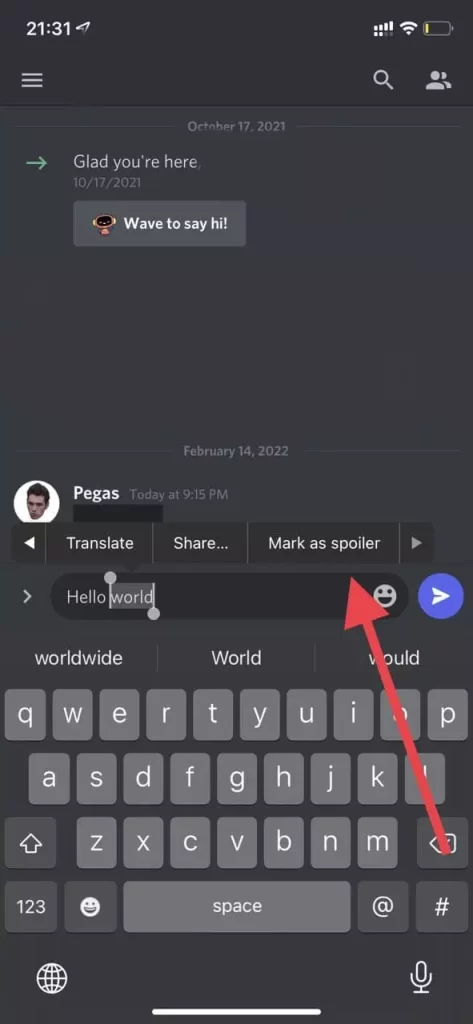
- Tik tenslotte op het pictogram Verzenden.

U kunt ook een spoilertag aan uw bericht toevoegen met behulp van twee verticale balken, net zoals we op een desktop hebben gedaan.
Hoe spoiler tags uit te schakelen
Gebruikers en admins hebben de mogelijkheid om spoilers te beheren (in meer of mindere mate). In plaats van naar de server te gaan die je wil modereren, gaan we naar je gebruikersinstellingen om toegang te krijgen tot het spoilertag-menu. Als je dit wilt doen, moet je de volgende stappen volgen:
- Allereerst, open de Discord app en ga naar Instellingen.
- Selecteer de categorie “Tekst en afbeeldingen”.
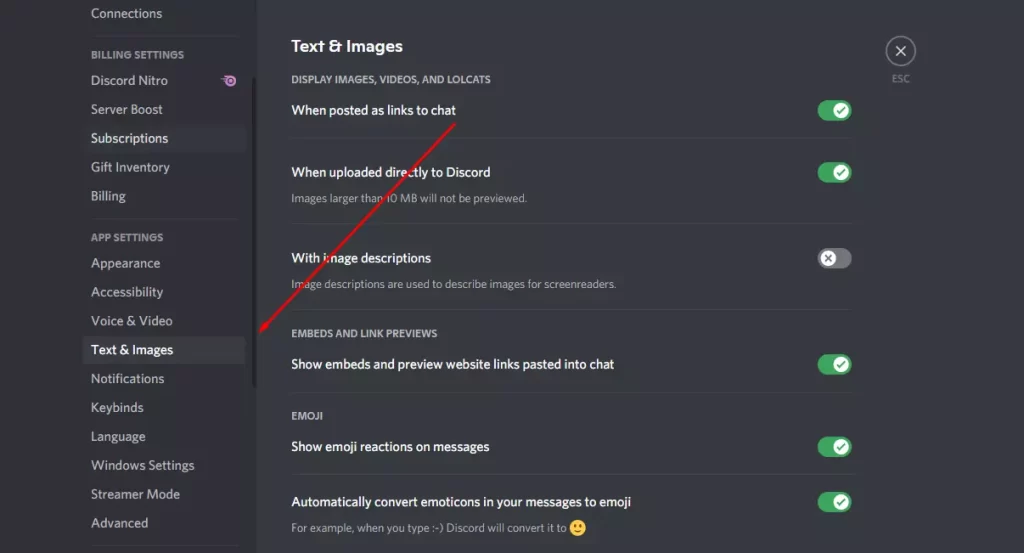
- Scroll naar beneden om de spoiler tag opties te beheren.
- Kies een van de drie opties: “Op klik”, “Op servers die ik modereer” of “Altijd”.
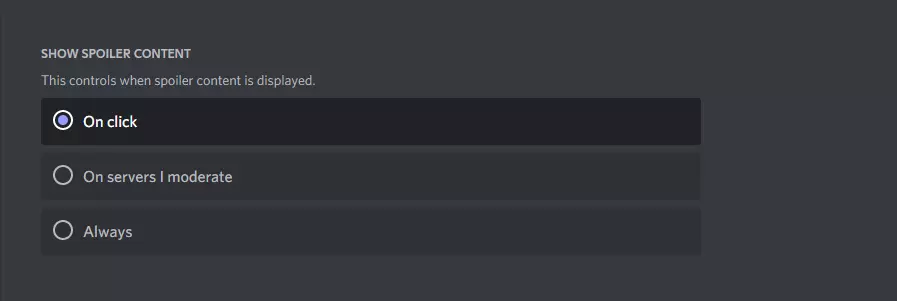
Afhankelijk van je keuze, kun je berichten zonder spoilertag altijd zien of alleen op servers waar je moderator bent, zodat je overtredingen van je regels meteen kunt zien.
Zoals je kunt zien is spoilertag beheer in de Discord app vrij eenvoudig. Om deze functie in te stellen en een bericht met een spoilertag te sturen, hoef je maar een paar keer te klikken.